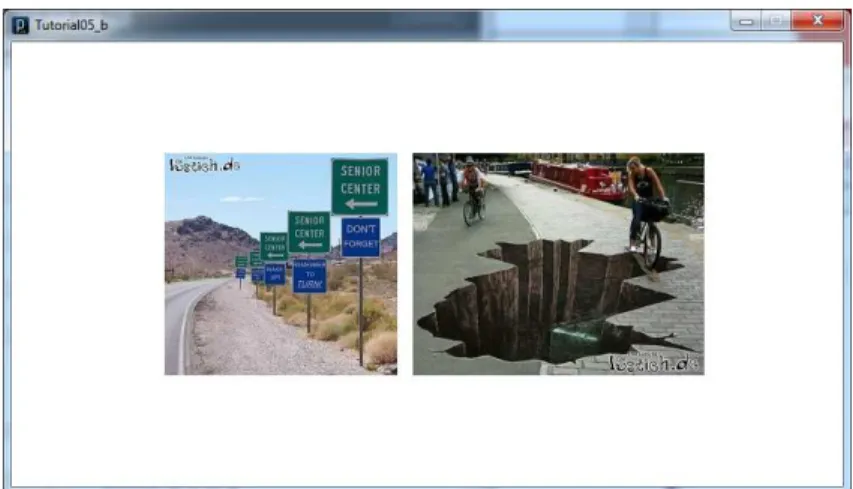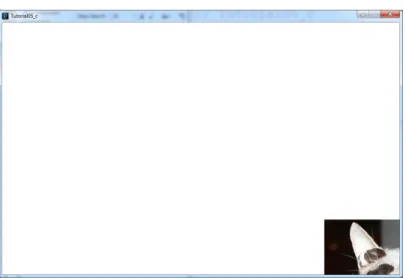Hochschule Harz FB Automatisierung und Informatik Programmierung1 Dipl.-Inf. Dipl.-Ing. (FH) M. Wilhelm Tutorial 05: „Programmierung 1“ für MI / WI
Thema:
Benutzung von Funktionen mit processing
Versuchsziele
Kenntnisse in der Anwendung von:
• Benutzung von Funktionen für arithmetische Ausdrücke o Erstellen einer Wertetabelle
o Vektor-Addition
• Bildverarbeitung mit Arrays
Tutorial05_a
• Erstellen Sie ein neues Processing –Projekt mit dem Namen „Tutorial05_a“
• Kopieren Sie folgenden Code in den Editor:
// Tutorial05_a
final int BREITE=500;
final int HOEHE=400;
// hier fehlt der Code fuer die Funktion f // Function f
// hier fehlt der Code fuer die Funktion showFunction // Function showFunction
void setup() {
size(BREITE, HOEHE);
// 1. Wertetabelle mittels einfacher Funktion float x, y, xa, xsw, xe;
println("\n1. Wertetabelle mit Funktionsaufruf");
xa=0.0;
xsw=0.4;
xe=4.0;
for (x=xa; x<=xe + xsw*0.1 ; x+=xsw) {
y= 3.0f*x*x*x - 0.5f*x*x + 5.0f*x - 12.0f;
println("x: "+x+" y: "+y);
} // for
// 2. Wertetabelle mittels Modul-Funktion // showFunction(); // noch auskommentiert // 3. Vektor – Addition
// print("a+b+c+d:",erg);
System.exit(0); // nun ohne Fenster } // setup
// hier fehlt der Code fuer die Funktion vAdd
// hier fehlt der Code fuer die Funktion print
void draw() {
// hier gibt es keinen Code }
In der Funktion setup() führen Sie folgende Teilaufgaben durch:
1) Wertetabelle mittels eines Funktionsaufruf
Deklarieren Sie die folgenden Variablen von Typ „float“
x,y, xa, xsw, xe
x: Laufender Index in der Schleife y: y-Wert in der Schleife
xa: Anfangswert der Wertetabelle xsw: Schrittweite der Wertetabelle xe: Endwert der Wertetabelle
Gegeben ist die Funktion y= 3.0*x3 – 0.5*x2 + 5.0*x - 12.0
Die einzelnen Funktionswerte sollen durch einen Aufruf einer Funktion „f“ ermitteln werden. Der Rumpf wurde oben schon vorgegeben.
Aufgabe)
• Definieren Sie oberhalb und außerhalb der setup-Methode die Funktion „f“:
o Rückgabewert: float o Parameter: float o Name des Parameters: x
o Berechnung: 3.0f*x*x*x - 0.5f*x*x + 5.0f*x - 12.0f o Rückgabe des berechneten Wertes mittels return
• Bauen Sie in der setup-Methode die Funktionsberechnung so um, dass f(x) aufgerufen wird.
2) Wertetabelle mittels eines Funktionsaufruf einer komplexen Funktion
• Definieren Sie oberhalb und außerhalb der setup-Methode die Funktion „showFunction“:
• Diese soll die gesamte Aufgabe von Aufgabe a in der Methode „setup“ kapseln.
• Das heisst, dass nur durch einen Aufruf „showFunction“ die Wertetabelle erstellt werden soll.
• Damit ist der Quellcode noch besser lesbar.
o Definition der Funktion showFunction“
o Kopieren der Lösung der Aufgabe a in den Funktionsrumpf
Lösung:
Wertetabelle
x: 0.0 y: -12.0 x: 0.4 y: -9.8880005 x: 0.8 y: -6.784 x: 1.2 y: -1.5359993 x: 1.6 y: 7.0080013 x: 2.0 y: 20.0 x: 2.4 y: 38.592003
x: 2.8000002 y: 63.936012 x: 3.2000003 y: 97.18401 x: 3.6000004 y: 139.48805 x: 4.0000005 y: 192.00009
3) Vektor-Addition
In dieser Aufgabe implementieren Sie eine Methode zur Vektor-Addition und zur Ausgabe eines Vektors. Die Aufgabe zeigt damit, dass man mit der Kopplung von Funktionen einen übersichtlichen Quellcode erstellen kann. Leider hat Java keine Operator-Überladung, sonst könnte man den Quellcode sehr elegant schreiben:
• Deklarieration von a,b,c,d
• Initialiserung von a,b,c,d
• erg=a+b; // in C# so möglich
• erg=a+b+c; // in C# so möglich
• erg=a+b+c+d; // in C# so möglich
Ablauf:
• Deklaraieren Sie die fünf Vektoren a,b,c,d und erg.
• Weisen Sie den vier Vektoren ihre Werte zu:
o a: 1,2,3 o b: 4,5,6 o c: 7,8,9 o d: 10,11,12
• Implementieren Sie die Funktion „vAdd:
o 1. Parameter: int-Array x o 2. Parameter: int-Array y
o Im Funktionsrumpf deklarieren Sie die lokale Variable erg o Erg ist ein int Feld mit der Länge von „a“.
o Addieren Sie die beiden Felder „a“ und „b“ in das Feld „erg“.
o Geben Sie in einer weiteren Schleife die Elemente des Felds „erg“ aus (optional).
o Der Rückgabewert wird durch das Feld „erg“ bestimmt.
• Implementieren Sie die Funktion „vPrint“:
o 1. Parameter: String sCaption o 2. Parameter: int-Array x
o Im Funktionsrumpf geben Sie mittels println die Caption aus
o Geben Sie mittels Schleife das per Parameter übergebene Feld aus println("erg[" +i+ "]=" + x[i]);
• Aufruf der beiden Methoden:
o Berechnen Sie die Summe von a und b mittels vAdd o Geben Sie das Ergebnis mittels vPrint aus
vPrint("a+b:",erg);
o Berechnen Sie die Summe von a,b,c und d mittels mehrerer geschachtelter vAdd-Aufrufen o Geben Sie das Ergebnis mittels vPrint aus
Lösung:
a+b:
erg[0]=5 erg[1]=7 erg[2]=9
a+b+c+d:
erg[0]=22 erg[1]=26 erg[2]=30 i: 100
Tutorial05_b
a) Überblick:
Der „Ausgabe-Bildschirm“ stellt eine Matrix mit Zeilen und Spalten dar. Auf dieser Matrix werden nun zwei Bilder positioniert. Das linke Bild wandert immer nach rechts, wobei es nach dem rechten Rand links wieder erscheint. Das zweite Bild wandert nach links und kommt am rechten Rand des Bildes wieder zum Vorschein. Die Mausposition steuert nun die Transparenz und die Geschwindigkeit. Die Transparenz zeigt an, wie zwei Bilder oder grafische Elemente dargestellt werden, wenn Sie überlappt sind. Dazu gibt es die Funktion „tint“, die das Ganze steuert. Für die Aufgabe ist der vierte Parameter wichtig. Er steuert die tramsparente Überdeckung.
Abbildung 1 Anzeige der beiden Bilder image1.jpg und image2.jpg
Abbildung 2 Verschiebung der beiden Bilder
a) Codierung:
• Starten Sie das Programm „processing“
• Erstellen Sie ein neues Processing –Projekt mit dem Namen „Tutorial05_b“
• Kopieren Sie folgenden Code in den Editor:
// Tutorial05_b
final int BREITE=750;
final int HOEHE=400;
final int TOP=100; // Position der Bilder (oben)
final int LEFT1=100; // Startposition des linken Bildes
final int LEFT2=400; // Startposition des rechten Bildes
PImage image1; // Platzhalter fuer image1.jpg
PImage image2;
int xImage1; // laufende x-Position fuer image1 int xImage2; // laufende x-Position fuer image2 int transparenz; // Transparenzwert fuer image2
void setup() {
size(BREITE, HOEHE);
frameRate(1);
// laden der beiden Bilder (Variablen image1 und image2 // setzen von xImage1 und image2
transparenz=127; // okay }
void draw() {
background(255);
Die Position des 1. Bildes um ein Pixel nach rechts verschieben Die Position des 2. Bildes um ein Pixel nach links verschieben
tint(255, 255, 255, 255); // keine Transparenz // Anzeige des 1. Bildes mittels image(...) image(image1, xImage1, TOP);
// setzen der Transparenz
// Anzeige des 2. Bildes mittels image(...) }
void mouseMoved() {
// setzen der Transparenz mittels Dreisatz oder proportional-Gleichung // mouseX, 255 und Breite
println(transparenz); // als Information
// setzen der frameRate mittels Dreisatz // frameRate sollte immer groesser Null sein // mouseY, 50, Hoehe
int frate = 1;
frameRate(frate);
}
Vorbereitungen“:
• Erstellen Sie im aktuellen Projektverzeichnis einen Ordner „data“
• Laden Sie von meiner Homepage, Fach „Programmierung 1“ im Tutorial-Block die beiden Bilder „image1.jpg“
und „image2.jpg“ runter und kopieren Sie die beiden Bilder in den Ordner „data“
Methode „setup“:
• Setzen Sie die Größe mittels size, Paramter BREITE und HOEHE.
• Setzen Sie die frameRate auf eins.
• Laden Sie die beiden Bilder „image1.jpg“ und „image2.jpg“ in ihre jeweiligen Variablen.
• Setzen Sie xImage1 und xImage2.
• Setzen Sie die variable „transparenz“ auf 127.
Methode „draw“:
• Setzen Sie einen weißen Hintergrund
• Erhöhen Sie die x-Position des ersten Bildes um eins. Bitte daran denken, dass das Fenster eine endliche Breite hat.
• Verringern Sie die x-Position des zweiten Bildes um eins. Bitte daran denken, dass das Fenster eine endliche Breite hat.
• Geben Sie die Werte mittels „println“ aus (Testen)
• Setzen Sie die Farbmischung mittels „tint“ auf volle Farbe und keine Transparenz.
• Zeichen Sie das erste Bild mittels der Methode „image“:
o Image(PImage pimage, int x, inty);
• Setzen Sie die Farbmischung mittels „tint“ auf volle Farbe und mit dem Wert der Variablen „transparenz“.
• Zeichen Sie das zweite Bild mittels der Methode „image“.
• Testen Sie, ob die Bilder ineinander „verschwimmen“ und wieder an der anderen Seite „herauskommt“.
Methode „mouseMoved“:
• Ermitteln Sie mittels Dreisatz oder der Proportionalgleichung den Wert der Variablen „transparenz“.
o Je weiter oben der Mauskursor ist, desto transparenter wird der Wert
o Je weiter unten der Mauskursor ist, desto weniger transparenter wird der Wert o Oben ist der Wert Null.
o Unten ist der Wert 255.
o Die Werte müssen in diesen Bereichen bleiben.
o Die Funktion „constrain“ darf nicht benutzt werden.
o Testen Sie Ihren Quellcode.
• Ermitteln Sie mittels Dreisatz oder der Proportionalgleichung den Wert für die frameRate.
o Je weiter oben der Mauskursor ist, desto kleiner wird der Wert o Je weiter unten der Mauskursor ist, desto größer wird der Wert o Oben ist der Wert Eins.
o Unten ist der Wert Fünfzig.
o Die Werte müssen in diesen Bereichen bleiben.
o Die Funktion „constrain“ darf nicht benutzt werden.
o Testen Sie Ihren Quellcode.
Tutorial05_c
a) Überblick:
Diese Aufgabe zeigt ein Bild, welches mit der Maus verschoben werden soll.
Man benötigt dazu:
• eine PImage-Variable
• zwei Mauskoordinaten, die die alten Werten speichern
Für die Mausbewegungen müssen folgende Methode eingefügt werden:
• mousePressed wenn eine Taste gedrückt wurde, nur einmal aktiv
• mouseReleased aufgerufen, wenn die Maus bewegt wird UND die Maustaste losgelassen wurde
Abbildung 3 Anzeige des Bildes mit einer Zufallsposition
a) Codierung:
• Starten Sie das Programm „processing“
• Erstellen Sie ein neues Processing –Projekt mit dem Namen „Tutorial05_c“
• Kopieren Sie folgenden Code in den Editor:
// Tutorial05_c
final int BREITE=750;
final int HOEHE=600;
PImage image1; // Variable fuer das Bild
int[] xyImages; // speichert die aktuellen Koord. des Bildes
int[] mouseXYOld; // speichert die aktuelle Position beim MausPressed
void setup() {
size(BREITE, HOEHE);
// xyImages = erstellen des Arrays
// mouseXYOld = erstellen des Arrays // laden des Bildes bild1.jpg
// image1 =
// zuweisen der Anfangskoordinaten mittels random , int casting!
// xyImages[0]= ??
} // setup
void draw() {
background(255);
// zeichnen des Bildes mittels image(image1,...);
} // draw
void mousePressed() {
println("Pressed: mouseX: "+mouseX+" mouseY:"+mouseY);
// speichern der Koordinaten in zwei mouseXOld=mouseX;
mouseYOld=mouseY;
}
void mouseReleased() {
println("Released: mouseX: "+mouseX+" mouseY:"+mouseY);
xyImages[0] += mouseX-mouseXOld;
xyImages[1] += mouseY-mouseYOld;
}
Vorbereitungen“:
• Erstellen Sie im aktuellen Projektverzeichnis einen Ordner „data“
• Laden Sie von meiner Homepage, Fach „Programmierung 1“ im Tutorial-Block die zwei Bilder „image1.jpg“ bis
„image2.jpg“ runter und kopieren Sie diese in den Ordner „data“.
Methode „setup“:
• Setzen Sie die Größe mittels size, Paramter BREITE und HOEHE.
• Erstellen Sie das Array für die Koordinaten der Bilder, Variable „xyimages“.
o Eindimensionales Array, Länge zwei
• Erstellen Sie das Array für die Maus-Koordinaten der Bilder, Variable „mouseXYOld“.
o Eindimensionales Array, Länge zwei
• Laden Sie das Bild „bild1.jpg“ in die Variable „image1“:
• Weisen Sie den beiden Maus-Koordinaten einen Zufallswert zu.
o X-Wert von 10 bis BREITE-10 o Y-Wert von 10 bis HOEHE-10 Methode „draw“:
• Setzen Sie einen weißen oder giftgrünen Hintergrund
• Positionieren Sie das Bild mit den Koordinaten
• Testen Sie, ob das Bild zu sehen sind.
Methode „mousePressed“:
• Diese Methode wird dann aufgerufen, wenn man die Maustaste betätigt. Sie wird aber im Gegensatz zu
„mouseDragged“ nur einmal aufgerufen.
• Setzen Sie die globale Variable „mouseXYOld“ mit den aktuellen Mauskoordinaten
Methode „mouseReleased“:
• Diese Methode wird dann aufgerufen, wenn man die Maustaste loslässt. Sie wird aber im Gegensatz zu
„mouseDragged“ nur einmal aufgerufen.
• Erstellen Sie einen „PC“.
• Zeichen Sie ein Rechteck, der Bildschirm
• Zeichen Sie innerhalb des Bildschirms ein Rechteck, das Bild
• Setzen Sie einen Punkt rechts unterhalb des Bildes
• Beschriften Sie den oberen / linken Punkt des Bildes
• Beschriften Sie den separaten Punkt (Mausklick).
Abbildung 4 Beispielskizze
• Ermitteln Sie einen Algorithmus, in dem das Bild nun wie angedeutet an der grünen Position gezeichnet wird.
• Verwendete Variablen:
o xyImages[0]
o mouseXYOld[0]
o mouseX o
o xyImages[1]
o mouseXYOld[1]
o mouseY
• Die Originalwerte sind die Mauskoordinaten „xyImages[0]“ und „xyImages[1]“.
• Diese Werte müssen um einen Betrag verändert werden.
Anhang
Image
Allgemeine Methoden:
• loadImage("bild1.jpg");
Attribute der Klasse PImage:
• width Breite des Bildes
• height Höhe des Bildes
• pixels[] Ein Feld, dass alle Farbe der Bilder-Pixel hat
Methoden der Klasse PImage:
• get() liest ein Pixel aus
• set() setzt ein Pixel
• loadPixels() lädt die Pixel in das lokales Array des Bildes
• updatePixels zeigt an, dass die Pixel sich geändert haben (onPaint-Methode)
Methode tint:
• tint(gray) Bild ist einfarbig
• tint(gray, alpha) Bild ist einfarbig, Angabe der Transparenz
• tint(value1, value2, value3) Bild ist RGB-Farbig
• tint(value1, value2, value3, alpha) Bild ist RGB-Farbig, Angabe der Transparenz
Methode image:
Diese Methode platziert ein Bild auf den Bildschirm:
• image(image1, x,y) Das Bild wird bei x/y (Top/Left) mit der Originalgröße angezeigt.
• image(image1, x,y, width, height) Das Bild wird bei x/y (Top/Left) mit der angegeben Größe angezeigt.